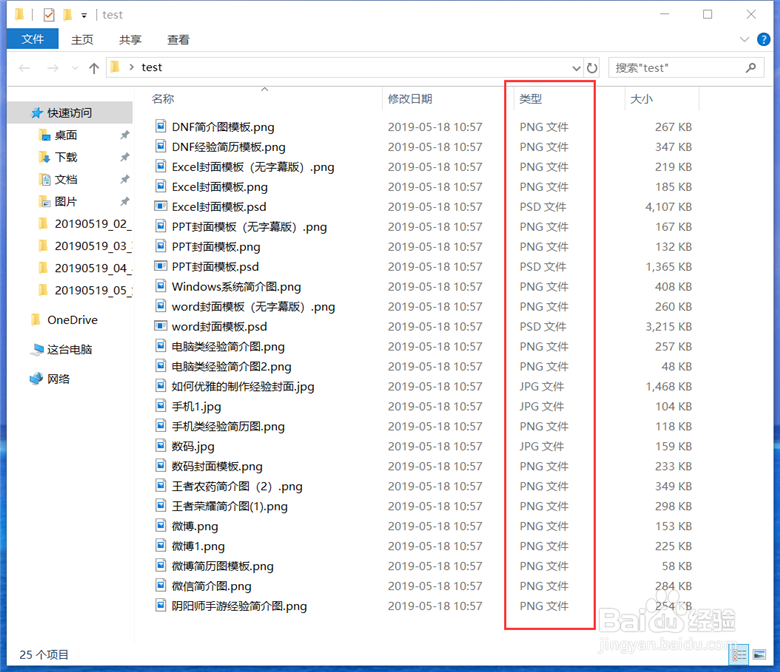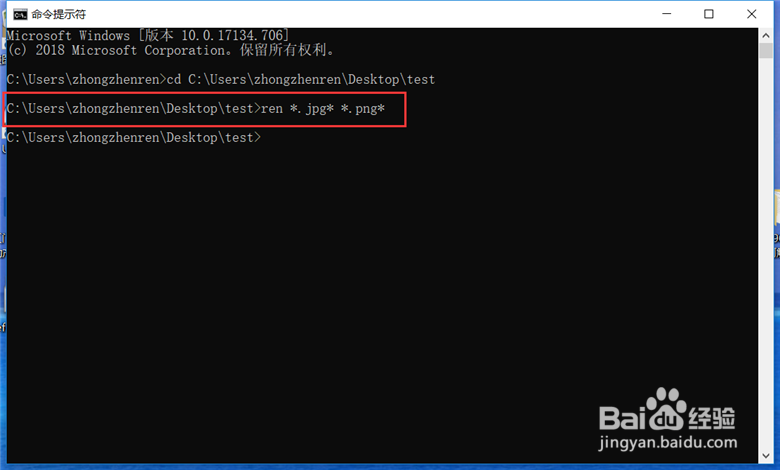Win10如何批量修改文件后缀名
1、一稍僚敉视个文件夹下可能存在多个文件后缀名的文件,如.jpg,.png,.psd 等,那么如何批量将文件后缀名统一修改呢,例如统一将文件夹下所有文件的后缀名修改为.psd 。
2、点击“开始”—“windows系统”—“命令提示符”,打开命令提示符。
3、在命令提示符输入:cdC:\Users\zhongzhenren\Desktop\test ,切换到要修改文件后缀名的文件夹。
4、切换到指定文件夹后,输入 ren *.jpg* *.png* 命令,按回车键。
5、这样就将所有后缀为 .jpg 的文件后缀名修改为 .png 。
6、输入 ren *.png**.psd* 命令,按回车键。
7、这样就将所有后缀为 .png 的文件后缀名修改为 .psd了 。
声明:本网站引用、摘录或转载内容仅供网站访问者交流或参考,不代表本站立场,如存在版权或非法内容,请联系站长删除,联系邮箱:site.kefu@qq.com。
阅读量:33
阅读量:79
阅读量:91
阅读量:63
阅读量:70